Valitse kansio, johon seuraavat kuvat tallennetaan.
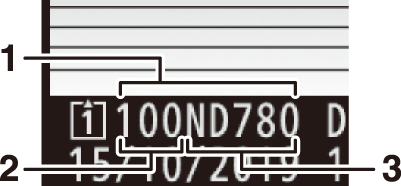
| 1 |
Kansio |
|---|---|
| 2 |
Kansion numero |
| 3 |
Kansion nimi |
|---|
Kansioiden nimeäminen uudelleen
Kansion oletusnimi, joka näkyy kansion numeron jälkeen, on "ND780". Jos haluat muuttaa uusille kansioille määritettyä nimeä, valitse [ ].
-
Olemassa olevia kansioita ei voi nimetä uudelleen.
-
Haluttaessa oletusnimi voidaan palauttaa seuraaville kansioille pitämällä O ( Q ) -painiketta painettuna, kun näppäimistö on näkyvissä.
Valitse Kansio numeron mukaan
Kansio, johon seuraavat kuvat tallennetaan, voidaan valita numerolla. Jos määritetyn numeron omaavaa kansiota ei vielä ole, uusi kansio luodaan.
-
Valitse [ ].

-
Korosta [ ] ja paina 2 näyttääksesi [ ] -valintaikkuna.
-
Kortti, jolle uusi kansio luodaan, on alleviivattu [ ] -valintaikkunan oikeassa yläkulmassa olevalla korttipaikan näyttöalueella. Uusiin kansioihin käytettävä kortti riippuu tällä hetkellä valitusta vaihtoehdosta [ ].
-
-
Valitse kansion numero.
-
Paina 4 tai 2 korostaaksesi numeroita.
-
Voit muuttaa korostettua numeroa painamalla 1 tai 3 .
-
-
Tallenna muutokset ja poistu.
-
Jos valitulla numerolla varustettu kansio on jo olemassa, W , X tai Y -kuvake näkyy kansion numeron vasemmalla puolella. Lopeta toiminto ja palaa päävalikkoon painamalla J ; jos valitsit kansion, jossa on merkintä W tai X , se valitaan uusien kuvien kansioksi.
-
Jos valitsit kansionumeron, jota ei vielä ole, uusi kansio luodaan tällä numerolla, kun painat J .
-
Kummassakin tapauksessa seuraavat kuvat tallennetaan valittuun kansioon.
-
Voit poistua muuttamatta tallennuskansiota painamalla G painiketta.
-
[ ] -valintaikkunassa kansiot näkyvät W llä, jos ne ovat tyhjiä, Y llä, jos ne ovat täynnä (sisältää joko 5000 kuvaa tai kuvan numerolla 9999), tai X :llä, jos se on osittain täynnä. Y -kuvake osoittaa, että kansioon ei voi tallentaa enempää kuvia.
Valitse kansio luettelosta
Voit valita olemassa olevien kansioiden luettelosta seuraavasti:
-
Valitse [ ].

Korosta [ ] ja paina 2 avataksesi [ ] -valintaikkunan.
-
Korosta kansio.
Korosta kansio painamalla 1 tai 3 .
-
Valitse korostettu kansio.
-
Paina J valitaksesi korostetun kansion ja palataksesi päävalikkoon.
-
Seuraavat valokuvat tallennetaan valittuun kansioon.
-
-
Kun kansion numero on saavuttanut 999, kamera lopettaa uusien kansioiden luomisen automaattisesti ja poistaa sulkimen käytöstä, jos:
-
Kansiossa olevien tiedostojen määrä saavuttaa 5 000 (tai elokuvan tallennuksen aikana, jos kamera laskee, että enimmäispituisen elokuvan luomiseen tarvittavien tiedostojen määrän lisääminen nostaisi yhteensä yli 5 000)
-
Tiedoston numero saavuttaa 9 999 (tai elokuvan tallennuksen aikana, kun kamera laskee, että enimmäispituisen elokuvan luomiseen tarvittavien tiedostojen määrä johtaisi tiedostoon, jonka numero on suurempi kuin 9 999)
-
-
Jos muistikortilla on tilaa, voit silti jatkaa kuvaamista seuraavasti:
-
Luodaan kansio, jonka numero on pienempi kuin 999, ja valitset sen tallennuskansioksi
-
Muuta [ ]- ja [ ] -asetuksia ennen elokuvien tallentamista
-
Kameran käynnistyminen saattaa vaatia lisäaikaa, jos muistikortti sisältää erittäin suuren määrän tiedostoja tai kansioita.

